安装程序制作如何制作软件安装程序
安装程序制作 时间:2021-09-15 阅读:()
安装程序制作方法?
用这个软件就可以制作程序和软件了。Wise Installation System v9.02 汉化版 非常著名的安装程序制作工具,它提供脚本编辑方式及众多应有尽有的安装选项,不愧为专业级的安装程序制作软件! 9.02 版的新特征如下:代码签名页面现在更名为“数字签名”。
修正拆卸程序后开始菜单中的程序组不能够被删除的问题。
当你使用一个变量命名一个新建的快捷方式时,在脚本中会出现一个空的快捷方式,因此会产生两次创建快捷方式的操作。
该问题已经被修正。
在前一个版本,从自定义对话框脚本读取文本文件到变量存在问题,该问题可能会造成死机。
导致该问题的原因是对话框脚本处理的变量相比主脚本处理的变量其大小限制更小一些。
现在两者的大小一致,不会再产生问题。
在拆卸程序时一些文件因为正在被使用而不能够被立即删除,操作系统将会为这些文件做上删除标记,在下次重新启动时再进行操作。
如果在这个时候用户重新安装了软件并重启了计算机,这些文件仍然将被删除,从而造成文件丢失。
现在该问题已经被纠正——当拆卸程序后如果有必要重新启动,拆卸程序会自动提示用户。
参考资料: /soft/1014.html
求安装程序制作工具
installshield /product/is/2008/domestic/premier/installshield2008.exe 这个连接要是不好的话 可以自己搜索一个如何制作安装程序setup.exe?
InstallMaker安装包生成工具 =========== 1、功能说明 =========== 本程序是一款相当方便的软件安装包制作工具,当前版本支持在安装过程中运行exe文件,也支持自动注册dll和ocx文件,同时还支持inf文件的自动安装。本程序中目前还不包含安装脚本的自动生成向导,不过脚本的手工配置方法也很简单易懂,相信花30分钟仔细阅读本手册后面的说明后你就能熟练地制作出漂亮专业的安装包,另外你也可直接复制本程序示例的安装脚本和卸载脚本进行相应的修改。
=============== 2、安装脚本说明 =============== 程序的安装脚本保存在Setup.ini文件中,安装脚本分为[Setup]、[Dialog]、[Types]、[Files]、[Registry]、[Icons]几个组成部分,其中: [Setup] -- 保存的是安装程序的全局性的配置 [Dialog] -- 保存的是安装程序相关页面的配置情况 [Types] -- 保存的是安装类型的列表 [Files] -- 保存的是所有安装文件的相关信息 [Registry] -- 保存的是程序的注册信息 [Icons] -- 保存的是程序的快捷方式的相关信息 ★[Setup]节具体介绍如下: AppName:安装程序显示的程序标题 AppVersion:安装程序显示的程序版本 TitleColor:安装程序的每个页面中标题的颜色,=RGB值 TitleFont:安装程序的每个页面中标题的字体 BodyColor:安装程序的每个页面中内容的颜色,=RGB值 BodyFont:安装程序的每个页面中内容的字体 PathName:默认的程序安装的路径,路径中支持各种宏,具体参见宏定义 ToAllUser:安装后的程序是否适用与计算机上的所有用户 1=使用 0=不适用 IsAdminCheck:运行安装程序是否需要超级用户权限,1=需要 0=不需要 LogoFile:安装程序的logo文件名称(不含路径),必须保存在setup.exe程序同一目录下,图片的大小为137*260象素 MainFile:完成安装时要启动的程序的全路径名称,一般为主程序,路径中支持各种宏,具体参见宏定义 ReadmeFile:完成安装时要启动的程序的自述文件名称,一般为readme.txt,路径中支持各种宏,具体参见宏定义 ★[Dialog]节具体介绍如下: :欢迎安装页面,必须为1 License:License页面,1=显示 0=不显示,需要在安装程序的目录下有License.txt文件 Customer:输入客户信息的页面,1=显示 0=不显示 PathSelect:安装路径选择页面,1=显示 0=不显示 InstallType:安装类型选择页面,1=显示 0=不显示 ReadyInstall:准备安装页面,1=显示 0=不显示 Installing:正在安装页面,必须为1 Finish:安装完成页面,必须为1 ★[Types]节具体介绍如下: Id:安装类型的id Name:安装类型名称,显示在安装类型选择页面上的名称 Description:安装类型描述,显示在安装类型选择页面上的描述 ★[Files]节具体介绍如下: File:要安装到计算机的源文件,一般路径固定为$CUR_PATH,代表的是当前目录下 DestFile:安装后的目标文件名称,路径中支持各种宏,具体参见宏定义 Type:本文件所属的安装类型,此值与[Types]节中的Id值相对应,默认为0 Ver:本文件所属的计算机操作系统类型,0表示所有操作系统 1=WINNT 2=WIN2000 3=WINXP 4=WIN2003 5=64位操作系统 Run:复制完本文件后是否要运行文件(对于exe是直接运行,对于dll/ocx是执行注册,对于inf是执行安装),1=是 0=否 Param:运行本文件时所需要带的参数,只有Run=1时本参数才生效 ★[Registry]节具体介绍如下: Root:要操作的注册表的根键,1=HKEY_CLASSES_ROOT 2=HKEY_CURRENT_USER 3=HKEY_LOCAL_MACHINE 4=HKEY_USERS Subkey:要操作的子键; Type:要添加的项的类型 1=REG_SZ 2=DWORD 3=BINARY Name:要添加的项的名称 Value:要添加的项的值 注意:如果你要让你的程序支持直接从"控制面板"的"添加删除程序"中直接卸载的话,那么你需要在这一节中至少添加如下2句,然后将"昂天安装包制作套件"替换成你想显示在"添加删除程序"的文字即可。
Root=3;Subkey=SOFTWAREMicrosoftWindowsCurrentVersionUninstallInstaller;Type=0;Name=UninstallString;Value=$APP_PATHUnInstall.exe /u $APP_PATH; Root=3;Subkey=SOFTWAREMicrosoftWindowsCurrentVersionUninstallInstaller;Type=0;Name=DisplayName;Value=昂天安装包制作套件; ★[Icons]节具体介绍如下: Name:要创建的快截方式的全路径名称,路径中支持各种宏,具体参见宏定义 File:本快截方式指向的源文件,一般指向路径为$APP_PATH的某个文件 param:运行本快截方式时需要的运行参数,缺省为空 desc:本快截方式的描述 注意:如果你需要在开始菜单中提供卸载程序的快截方式,那么你需要在本节至少包括下面一句, Name=$GROUP_PATH昂天软件安装包制作套件卸载程序.lnk;File=$APP_PATHUnInstall.exe;param=/u $APP_PATH;desc=卸载程序; !
如何为自己编写的应用程序制作Windows安装包
你也许正在为发布自己开发的应用程序和组件犯难,因为按照传统的方法,需要写一些复杂的安装脚本。本文的目的就是帮助.NET程序员熟悉使用非常简单方便的工具来发布自己的应用程序而无须编写安装脚本。
微软的.NET安装发布平台把这一切简化为几次简单点击,它提供了自学习的,简单驱动的向导方式。
很多使用Visual Studio .NET的程序员没有充分利用VS自带的Windows Installer工具而选择了其他的工具。
其实,它使用起来非常简单。
Windows Installer的特性 ·和传统的基于脚本的安装工具对比,它基于一个数据驱动的模型,在单个包内提供所有的安装数据和指令 ·它支持自修复功能--程序可以自动重新安装 ·它提供安装时回退到某一步骤的功能 创建发布工程 Visual Studio.NET里提供了四种类型发布工程的模板: ·安装工程:为基于windows的应用程序建立安装包 ·合并模块工程(.msm):可以被多个程序共享的包组件 ·Web安装工程:为一个web应用程序建立安装包 ·Cab工程(.cab):创建cab文件 与此同时,安装向导也提供了伴随创建发布工程的过程中的帮助步骤: ·对于一个安装工程,将把需要安装的文件发布到目标计算机的一个程序目录下 ·对于一个Web安装工程,将把需要安装的文件发布到Web服务器的一个虚拟目录下 注意:如果你创建了一个标准发布工程,后来打算发布它到Web上,你必须重新创建一个新工程。
五步制作程序安装包 第一步:打开VS IDE,选择File->New->Setup and Deployment Projects. 选择Setup Wizard。
给出存储工程的文件名和存放目录。
如图1所示。
第二步:这里将会显示安装工程向导的对话框的欢迎界面。
这是一个简单的四步向导,点击Next,第二步将会询问安装的类型,请选择合适的回答,这里我选择windows应用程序的安装,点击Next。
第三步:这里向导将会让你添加开发的程序或者组件,以及其他一些所需要的文件,如文档文件等。
最后,你会看到如图5所示的内容: 这里,应用程序文件夹是你的程序和支持文件的安装文件夹,而用户的桌面和程序菜单分别是目标系统的桌面和程序菜单。
第四步: 你可以在制作过程中选择使用如下的编辑器: 文件系统编辑器:可以增加工程的输出,文件和其他一些项到发布工程中,并且指定它们在目标计算机上的安装位置。
注册表设置管理编辑器:可以指定需要加入到目标计算机的注册表中的一些键值。
文件类型管理编辑器:建立目标计算机上的文件关联。
定制处理管理编辑器:可以指定在安装后执行的一些处理(如重启)等。
启动条件管理编辑器:可以为成功完成一次安装指定必须满足的一些条件。
用户界面管理编辑器:你可以用它来设置安装过程中显示的一些预定义的对话框,图7显示了增加一个用户许可证协议和序列号对话框的例子。
结束语 如果你还在使用传统的安装脚本程序的话,来试试使用Windows Installer吧。
如果你购买了正版的Visual Studio.NET,那么它本身就附带提供了Windows Installer。
现在是你熟悉和使用它的时候了。
如何制作软件安装程序
非常著名的安装程序制作工具,它提供脚本编辑方式及众多应有尽有的安装选项,不愧为专业级的安装程序制作软件! 9.02 版的新特征如下:代码签名页面现在更名为“数字签名”。修正拆卸程序后开始菜单中的程序组不能够被删除的问题。
当你使用一个变量命名一个新建的快捷方式时,在脚本中会出现一个空的快捷方式,因此会产生两次创建快捷方式的操作。
该问题已经被修正。
在前一个版本,从自定义对话框脚本读取文本文件到变量存在问题,该问题可能会造成死机。
导致该问题的原因是对话框脚本处理的变量相比主脚本处理的变量其大小限制更小一些。
现在
- 安装程序制作如何制作软件安装程序相关文档
- 安装程序制作急!!如何制作装机程序安装包,高手进!!
- 安装程序制作安装包怎么制作啊???
- 安装程序制作怎么制作exe的安装程序?
- 安装程序制作如何制作安装包?
新网,域名7月盛夏1核心2G内存.COM域名仅19.9元/首年,主机9.9元/月,企业邮箱0元体验
新网好不好?新网域名便宜吗?新网怎么样?新网是国内老牌知名域名注册商,企业正规化运营,资质齐全,与阿里云万网和腾讯云DNSPOD同为国内服务商巨头。近日新网发布了最新的七月放价季优惠活动,主要针对域名、云主机、企业邮箱、SSL证书等多款云产品推送了超值的优惠,其中.com顶级域名仅19.9元/首年,.cn域名仅16元/首年,云主机1核心2G内存3Mbps带宽仅9.9元/月,企业邮箱更是免费送1年,...
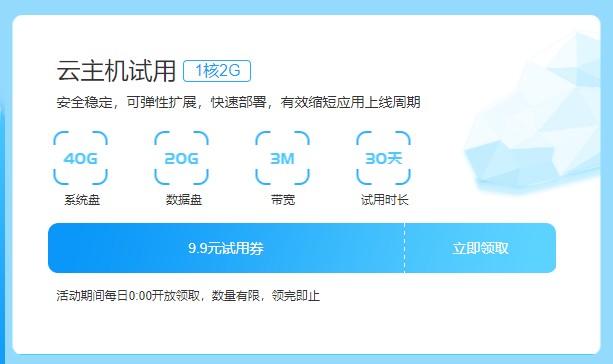
HostYun全场9折,韩国VPS月付13.5元起,日本东京IIJ线路月付22.5元起
HostYun是一家成立于2008年的VPS主机品牌,原主机分享组织(hostshare.cn),商家以提供低端廉价VPS产品而广为人知,是小成本投入学习练手首选,主要提供基于XEN和KVM架构VPS主机,数据中心包括中国香港、日本、德国、韩国和美国的多个地区,大部分机房为国内直连或者CN2等优质线路。本月商家全场9折优惠码仍然有效,以KVM架构产品为例,优惠后韩国VPS月付13.5元起,日本东京...

2021年7月最新洛杉矶CN2/香港CN2 vps套餐及搬瓦工优惠码 循环终身优惠6.58%
搬瓦工怎么样?2021年7月最新vps套餐推荐及搬瓦工优惠码整理,搬瓦工优惠码可以在购买的时候获取一些优惠,一般来说力度都在 6% 左右。本文整理一下 2021 年 7 月最新的搬瓦工优惠码,目前折扣力度最大是 6.58%,并且是循环折扣,续费有效,可以一直享受优惠价格续费的。搬瓦工优惠码基本上可能每年才会更新一次,大家可以收藏本文,会保持搬瓦工最新优惠码更新的。点击进入:搬瓦工最新官方网站搬瓦工...
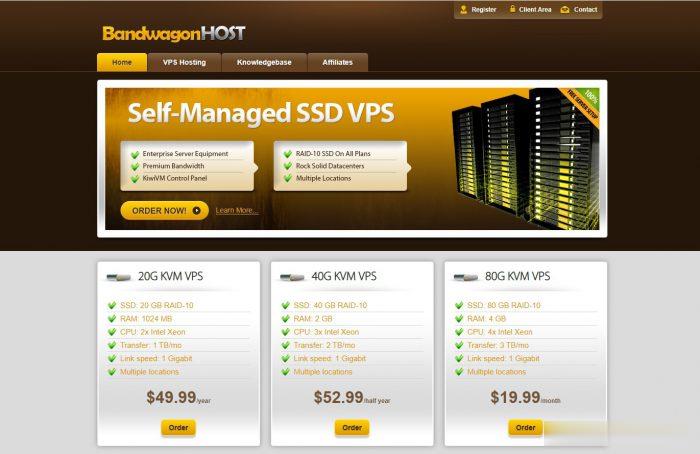
安装程序制作为你推荐
-
previousprevious是什么意思模糊数学模糊数学的产生项目质量管理工程项目质量管理制度有哪些javaHDvideojava手机视频转换器文件损坏电脑总的提示文件损坏怎么办光纤是什么光纤是什么木马杀毒木马杀毒到底有什么用?能彻底杀的了吗?快照优化快照跟不上优化节奏优化方法出问题?售后软件电脑维修需要哪些必备软件sd卡座sd卡座使用过程中需注意哪些事项